Einige Leute glauben, dass es keine sowohl GUTE als auch KOSTENLOSE Software gibt, wenn es um Videobearbeitung geht. Aber das ist nicht der Fall. Wir haben hier 10 gute Kandidaten und eine 15-minütige Bewertung der besten kostenlosen Videoschnittprogramme für alle zusammengestellt. Egal, ob Sie eine schnelle Bearbeitung wünschen oder sich auf professionelles Filmemachen konzentrieren möchten, werden Sie die Antwort finden.
Diese Liste ist keine besondere Reihenfolge der Bedeutung. Wir haben all diese Videobearbeitungssoftware aus verschiedenen Aspekten getestet und sie basierend auf ihren hervorgehobenen Funktionen für verschiedene Bearbeitungsszenarien gruppiert. Bitte lesen Sie den folgenden Teil, um die detaillierten Bewertungen der einzelnen Tools zu kennen.
1. VideoProc Vlogger
Geeignet für: Erstellung von filmischen Videos und Vlogs für Kreativität und zum Spaß
Zielbenutzer: Anfänger, Amateure und Halbprofis
Unterstütztes Betriebssystem: Windows und macOS
Sie wollen einen einfachen, aber umfassenden Videoeditor für Windows und Mac? VideoProc Vlogger ist genau das, was Sie brauchen. VideoProc Vlogger wurde von einem zuverlässigen Team namens Digitary entwickelt und ist mit allen grundlegenden und erweiterten Videobearbeitungsfunktionen ausgestattet, wie z. B. Schneiden, Zusammenfügen, Aufteilen, Musik hinzufügen, Bezier-Kurven-Geschwindigkeitsrampe, kamerabewegungsähnlicher Bewegungsschnitt, stilisierte Farbabstufung, Audiobearbeitung in Studioqualität, Text, Untertitel, Wasserzeichen hinzufügen, Audio abtrennen, Effekte hinzufügen, Objektiv korrigieren, Stimme aufnehmen, Farbe ändern, Filter hinzufügen, Übergang hinzufügen und vieles mehr. Egal, ob Sie ein Video für YouTube, TikTok, Facebook oder andere Plattformen bearbeiten möchten, VideoProc Vlogger wird Ihnen immer hilfreich sein. Sie können Videos von verschiedenen Quellen importieren, z. B. GoPro, Smartphone, DJI Drohnen oder andere Kameras, und sie direkt in der Mediathek bearbeiten.
VideoProc Vlogger ist mit seiner übersichtlichen Oberfläche auch für Anfänger einfach zu bedienen. Sie können Ihre Videoclips, Fotos, Bilder, Audiospuren, Musik und GIFs in diese Mediathek hochladen und sie dann in die Timeline einfügen, um ein Video zu erstellen. Das Programm bietet außerdem eine Reihe erstaunlicher Filter und Übergänge, mit denen Sie Ihren Videos den letzten Schliff geben können.
Diese kostenlose Videobearbeitungssoftware mit GPU-Beschleunigung sorgt für die blitzschnelle Bearbeitung Ihrer Videos. Egal, ob Sie einen alten Computer verwenden oder ein 4K-Video importieren, sie wird Ihre Videos reibungslos bearbeiten. Bis zu 47x schneller in Echtzeit!
Laden Sie diese kostenlose Videobearbeitungssoftware herunter, installieren Sie sie und versuchen Sie, ein fantastisches Video zu erstellen!
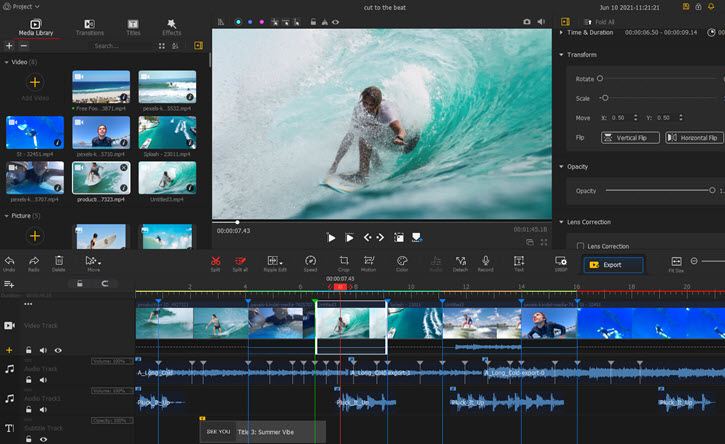
Hauptfunktionen von VideoProc Vlogger:
- Schnelle Geschwindigkeit: Der Videoeditor mit GPU-Beschleunigung ist superschnell, um Ihre Videos auch auf einem alten Gerät zu verarbeiten.
- Volle Kompatibilität: Unterstützt die Bearbeitung von 4K-Videos, 8K-Videos und die neuesten Codes für die beste visuelle Wiedergabetreue.
- 100% sicher: Das Programm hat keinen Zugriff auf Ihre Dateien und enthält keine gebündelte Software oder Werbung.
- Bewegungseffekte: Mit 28 Bewegungsvorgaben können Sie Ihr Video in Bewegung versetzen und dynamische Bewegungsausschnitte, Zooms, Drehungen, Winkeländerungen, Highlights, Ken-Burns-Effekte und vieles mehr erzeugen.
- Variable Geschwindigkeitsänderung: Ändert die Geschwindigkeit verschiedener Segmente Ihres Videos, um Ihr Video dynamischer zu gestalten.
- Farbabstufung und -korrektur: Unterstützt die Bearbeitung von Farben, einschließlich Belichtung, Kontrast, Sättigung, Lichter, Farbton, Schatten und mehr. Und Sie können die Farbe korrigieren, um die Videoqualität zu verbessern.
- Audiobearbeitung: Bietet einen leistungsstarken Audio-Editor mit Equalizer, Audio-Effekten und mehr, mit dem Sie den Ton für verschiedene Zwecke feinabstimmen können.
- Unterstützte Formate: Hochladen von Videos, Audios und Fotos in JPG, PNG, MP4, MOV, MP3, AVI, WEBM, MKV und mehr.
- Effekte und Filter: Bietet eine Reihe von Effekten und Filtern, mit denen Sie mühelos ein filmisches Video erstellen können.
Dank der Level-3-Hardwarebeschleunigungstechnologie ist VideoProc Vlogger in der Lage, die Leistung Ihrer NVIDIA-, Intel-, AMD- und Apple-M1-Grafikkarten voll auszunutzen. Die beste kostenlose Videobearbeitungssoftware unterstützt fast alle Videoformate wie MP4, MKV, WEBM, MOV, GIF, MP3, WAV, FLAC, usw.
2. Movavi Video Editor
Empfohlen für: Anfänger, sowie erfahrenen Vlogger, die komplexere Instrumente ausprobieren möchten.
Erstellung der Videos muss nicht unbedingt kompliziert sein. Wer eine Balance zwischen professionellen Werkzeugen zur Bearbeitung von Videos und einem intuitiven Programm sucht, sollte auf den Movavi Video Editor einen Blick werfen. Abgesehen vom üblichen Videoformat MPEG4 unterstützt das Programm auch alle anderen populären Formate wie AVI oder MOV. Die Bearbeitung von Videos wird mit den praktischen und einfachen Instrumente zur Bearbeitung vom Ton ergänzt, so dass man in diesem Programm das gesamte Projekt fertigen kann.
Movavi Video Editor wird ständig aktualisiert. Die letzte Version 23 bietet zahlreiche neue Features, die die Bearbeitung von Videos mit Hilfe der KI ermöglichen. Zum Beispiel kann man schnell den Hintergrund im Video entfernen und die Chroma Key Funktion bei Bedarf einsetzen. Mit den KI-basierten Tools kann man in diesem Programm auch die Geräusche aus den Videos entfernen, was besonders nützlich für die Smartphone-Aufnahmen ist. Darüber hinaus kann man im Movavi Video Editor mit einem KI-Upscaling die Qualität des Videos generell verbessern.
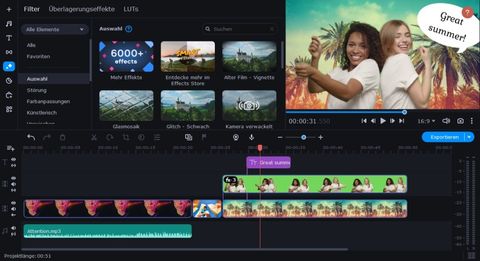
Was uns nicht gefällt:
- Es fehlen Kollaborationstools.
- Die kostenlose Version ist nur für 7 Tagen verfügbar.
- Rendering von Videos kann relativ langsam ausfallen.
3. Windows 10 Fotos-App
Empfohlen für: Anfänger, die ein schnelles Bearbeitungstool für gelegentliche Verwendung suchen.
Unterstütztes Betriebssystem: Windows 10
Windows Fotos-App verfügt über eine versteckte Videobearbeitungsfunktion und kann verwendet werden, um Videos schnell zu trimmen, die Geschwindigkeit zu ändern oder direkt über das Filmmaterial frei zu zeichnen. Abhängig von Ihrer Windows 10-Version haben Sie möglicherweise zusätzliche Optionen, um in Windows 10 einem Video Musik hinzuzufügen oder 3D-Effekte zu erstellen. Diese zusätzlichen Funktionen ermöglichen es Ihnen, eine projektbasierte Bearbeitung mit Storyboards, Filtern, animiertem Text, Kamerabewegungseffekten und 3D-Effekten wie Regen, Feuer und Donner zu machen.
Die Fotos-App ist ein guter Helfer, wenn alles, was Sie brauchen, ist schnelle und grundlegende Bearbeitungen. Da alle Funktionen selbsterklärend sind, benötigen Sie keine Bearbeitungserfahrungen. Dieses Videoschnittprogramm funktioniert gut, wenn Sie eine 5-minütige Aufnahme schnell bearbeiten möchten. Darüber hinaus können Sie die App-Integration mit dem Import mobiler Medien nutzen. Mit dieser App lassen sich Fotos und Videos direkt von iPhone, iPad und anderen USB-fähigen Kamerageräten importieren. Wenn Sie mit diesen automatisch erstellten Erinnerungsvideos auf dem iPhone vertraut sind, würden Sie das automatische Video mit einer Musik-Option lieben.
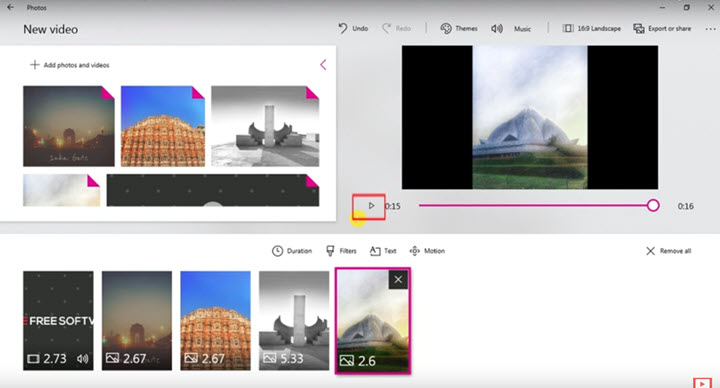
Was uns nicht gefällt:
- Der Mangel an echten NLE-Funktionen macht diese App weniger produktiv für erweiterte Videobearbeitung.
- Die meisten Videobearbeitungsfunktionen fehlen den Benutzern unter Windows 10 N-Versionen.
- Begrenzte Optionen, um Videos als gewünschtes Format zu speichern.
- Weniger Filter und Effekte zur Auswahl.
3. iMovie
Empfohlen für: schnelle Bearbeitung mit vielen Themenvorlagen und Übergängen.
Unterstütztes Betriebssystem: macOS, iOS
Mac-Benutzer? Es mag ein bisschen kühn sein, aber ich werde sagen, dass niemand sich eine einfachere Alternative zu iMovie für Mac ausdenken kann. Diese Videobearbeitungssoftware ist auf allen iOS-Geräten zugänglich, sodass Sie einen Teil der Bearbeitung auf dem iPhone tun, Filme auf dem Mac erstellen und dann sie auf soziale Medien teilen können.
Dieses Videoschnittprogramm umfasst grundlegende (4K) Videobearbeitungsfunktionen, z. B. Schneiden, Croppen/Zoomen, Drehen, Stabilisieren, Überlagerung, Untertitel, Chroma-Key, Geschwindigkeitsregelung, Übergang, usw. Dank der intuitiven und sauberen Benutzeroberfläche ist iMovie der Inbegriff von Einfachheit. Sie schließen einfach das Filmmaterial ein und es kann den Rest für das Mischen einer Vielzahl von Videos und Audios tun. Darüber hinaus gibt es Dutzende von Themen, animierten Titeln und Credits, kreativen Filtern in verschiedenen Genres, auf die Sie zugreifen können, um Ihre Videos aufzupeppen, ohne eine Fülle von Parametern festlegen zu müssen.
Was uns nicht gefällt:
- iMovie unterstützt keine Plug-in-Effekte. Die Mehrheit der Handvoll integrierter Effekte ist überbelichtet.
- Die Unterstützung für GIF-Datei fehlt. iMovie zeigt das animierte Bild als Standbild an.
- Die Intensität der Farbkorrektur ist nicht zu optimieren.
- Die Timeline von iMovie ist unflexibel und unbequem für die Filmerstellung, weil Sie nur 2 Videoebenen hinzufügen können.
- Es erlaubt nur die Video-Ausgabe in H.264- und ProRes-Format. Die meisten Drohnenclips und H.265-Videos werden nicht richtig gelesen.
- Keine GPU-Beschleunigung. Dies führt zu langsamer und fehlerbehafteter Wiedergabe, Effektrendering und Export. Auf meinem Macbook wird die CPU-Auslastung beim Exportieren von Videos bei fast 100 % sein.
4. Shotcut
Empfohlen für: hohe Kompatibilität und einfache Stabilisierung für Sportvideos.
Unterstütztes Betriebssystem: Windows, macOS, Linux, FreeBSD
Shotcut ist eine plattformübergreifende Open-Source- und kostenlose Videobearbeitungssoftware, die von Dan Dennedy auf Basis des MLT-Multimedia-Frameworks entwickelt wurde. Sowohl 32-Bit- als auch 64-Bit-Version für Windows 7 bis Windows 10 sind angeboten. macOS muss 10.10 oder höher sein. Shotcut ist bekannt für zahlreiche Eingabe-/Ausgabeoptionen, niedrige Hardwareanforderungen, gute Entwicklerunterstützung, lebendige Forum-Community und mehrere Videobearbeitungsfunktionen für schnelle Bearbeitung. Als Faustregel gilt, dass insgesamt zehn Versuche für Anfänger nötig sind, um den Dreh raus zu bekommen.
Was die Sportvideobearbeitung betrifft, werden die Videodateien gut akzeptiert, die von Drohne/GoPro in 4K HDR und einer hohen Bildrate wie 120fps aufgenommen wurden. Notwendige Filter wie Linsenkorrektur und Videostabilisierung stehen zur Verfügung. Und dank FFmpeg haben Sie eine gute Kontrolle über die Exporteinstellungen. Basierend auf unseren Tests scheint Shotcut vergleichsweise stabiler als andere kostenlose Videoschnittprogramme zu sein. Es stürzt gelegentlich ab, aber zumindest klingt die Fehlerwiederherstellung fantastisch.
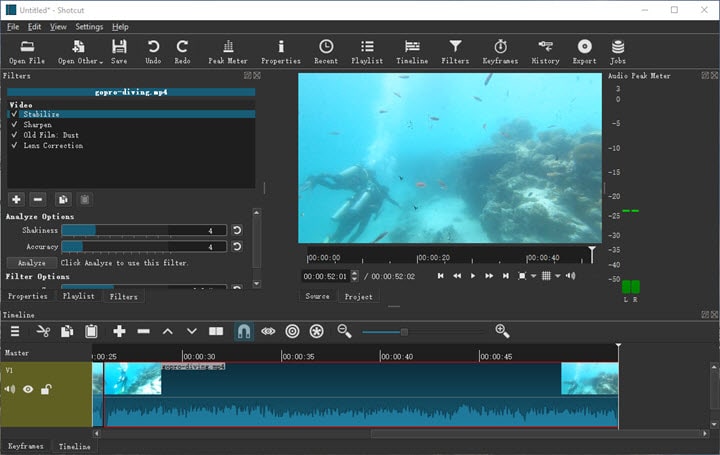
Was uns nicht gefällt:
- Die Schnittstelle ist ungewöhnlich und ein wenig verwirrend für Anfänger.
- Proxy soll aus dem Plan für die nächste Version entfernt werden.
- Keyframe-basierte Animationen und Übergänge sind nicht verfügbar.
- Mangelnde Unterstützung für RAW-Kamera-Videoformate.
- Keine vorrätigen Medien und Vorlagen.
- Die Geschwindigkeitsfunktion muss stark verbessert werden.
5. HitFilm Express 14
Empfohlen für: visuelle Effekte-Amateure und -YouTuber; Erstellung VFX-intensiver Videos zum Spaß.
Unterstütztes Betriebssystem: Windows 10/8, macOS (High Sierra und höher)
HitFilm Express wird von FXhome präsentiert, ist ein anständiges Desktop-Videoschnittprogramm mit leistungsstarken VFX-Tools, um Filme, Gaming-Videos und andere großartige Inhalte kostenlos zu produzieren. Es kombiniert Bearbeitungs-, VFX- und 3D-Werkzeuge an einem Ort, sodass Sie nicht von einer App zum Bearbeiten zu einer anderen App zum Compositing greifen müssen. Es hat alle grundlegenden Bearbeitungsfunktionen, die Sie von gängigen NLEs erwarten würden, und relativ viele Effekte und Funktionen, die Sie in anderen kostenlosen Videobearbeitungssoftware nicht erwarten würden.
HitFilm Express ist vor allem für seine VFX-Kapazität bekannt, die hilft, Ihr Filmmaterial in beeindruckende filmische Produktionen zu verwandeln. Schießerei- und Star Wars Lichtschwert-Effekte, kühne und auffällige Animationstitel stehen Ihnen zur Verfügung, um Ihr Video zu würzen. Mit HitFilm lassen sich sogar animierte 3D-Partikel basierend auf Audio-Wellenformen erstellen! Schön genug, diese App nimmt einen Dual-Timeline-Ansatz, mit dem alle grundlegenden Bearbeitungen in der Bearbeitung-Timeline getan werden und VFX in der Komposit-Aufnahme-Timeline erstellt wird. Auf diese Weise kann es verhindert werden, dass die Haupt-Bearbeitung-Timeline verwirrend wird, sodass Sie die Reihenfolge der Clips einfach zusammenstellen können. In der Komposit-Aufnahme-Timeline können Sie Ihrer Kreativität freien Lauf und mit Grafiken, Effekten und visuellen Elementen herumspielen lassen.
Was uns nicht gefällt:
- Unterstützt HEVC/H.265 nicht, was ärgerlich sein könnte, wenn Sie regelmäßig mit dem iPhone Videos im Hocheffizienzformat aufnehmen.
- Keine XML/AAF/EDL-Unterstützung, d. h., Sie können das Projekt nicht mit anderen Software freigeben, um die Bearbeitung fortzusetzen.
- Keine MultiCam-Bearbeitung. Und Audiobearbeitungs-Toolkit ist begrenzt. Es gibt auch keine EQ-Anpassung.
- Exportfehler treten auf, wenn Sie In-and-Out anstelle von Inhalten rendern möchten, weil das Tool fälschlicherweise einen Nichtexistenz-Punkt als Out-Punkt auswählt.
6. Lightworks
Empfohlen für: Experten der Filmindustrie und Content-Vermarkter.
Unterstütztes Betriebssystem: Windows, Mac, Linux.
Lightworks ist schon heute als professionelle Videobearbeitungssoftware älter als 25 Jahren, seitdem Avid Media Composer und Adobe Premiere ihre Geschäfte in der Branche begannen. Eine kostenlose Version steht ernsthaften Enthusiasten zur Verfügung, um die meisten der häufig verwendeten Funktionen auszuprobieren. Wenn Sie nach einem kostenlosen Videoschnittprogramm mit gebrauchsfertigen Vorlagen für Titel, Animationsgrafiken und Sticker suchen, ist Lightworks definitiv nicht die beste Wahl. Dieses Tool kam mit professionellen Bearbeitungen und den Anforderungen und der Workflow-Logik, die Spielfilm-spezifisch sind, und kann für Menschen ohne Filmbearbeitungshintergrund schwierig sein.
Aus diesem Grund kann eine bestimmte Funktion von professionellen Redakteuren hoch gelobt werden, während gleichzeitig von Anfängern oder denjenigen beklagt werden, die an andere Paradigmen populärerer NLEs gewöhnt sind. Zum Beispiel ermöglicht das einzigartige Flexible Layout Experten, mit Ideen zu experimentieren und verschiedene Bearbeitungen leicht zu vergleichen, während Anfänger verwirrt wären. Dass es kein Rasiermesser-Werkzeug in Lightworks gibt, bereitet denjenigen aus anderen Programmen ein weiteres Kopfzerbrechen, während die Ergänzung der Mark-and-Park-Methode von treuen Benutzern geliebt wird.
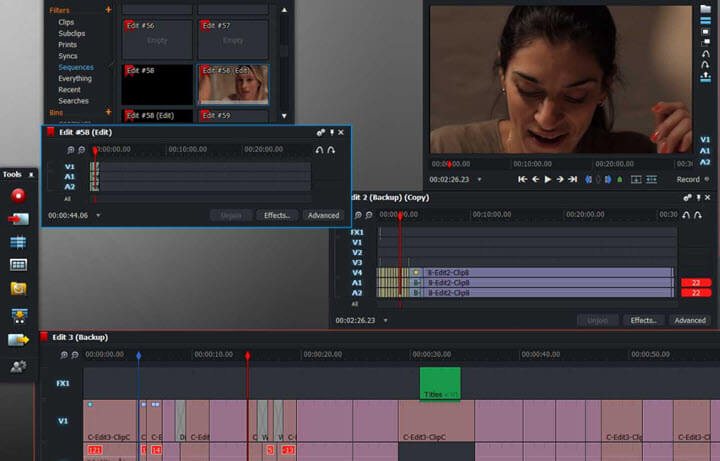
Was uns nicht gefällt:
- Der Mangel an geführten Assistenten macht es für Anfänger schwierig, die Arbeit zu erledigen.
- Verschiedene Bearbeitungsparadigmen bringen erfahrenen Nutzern, die an andere beliebte NLEs gewöhnt sind, einen Übergangsschmerz.
- Keine 1080p/4K-Unterstützung, begrenzte Exporteinstellungen: Die kostenlose Version unterstützt maximal 720p, H.264/MPEG4.
- Für kostenlose Benutzer ist die Neuaktivierung der Lizenz von Zeit zu Zeit erforderlich und eine fehlgeschlagene Aktivierung tritt möglicherweise auf, wenn Sie unvollendete Projekte haben.
7. DaVinci Resolve 16
Empfohlen für: atemberaubende Farbkorrektur in der HD/UHD-Videobearbeitung.
Unterstütztes Betriebssystem: Windows, macOS, Linux.
DaVinci Resolve ist ein nicht-lineares Videobearbeitungs- und -Misch-System, das von Blackmagic Design entwickelt wurde und sich ursprünglich als erstklassiger Farbkorrektor einen Namen gemacht hat und von der Hollywood Professional Association für Engineering Excellence ausgezeichnet wurde. Die Lernkurve wäre steil, um mit einem solchen professionellen kostenlosen Videoschnittprogramm vertraut zu sein. Aber um schnell loszulegen, gibt es überall Crashkurse.
Farbkorrektur ist der Schlüssel zur Schaffung von beeindruckenden Landschaftsvideos und filmischen Videos, was DaVinci Resolve hoch anerkannt macht. In DaVinci Resolve 16 können Sie mit knotenbasierten Farbkorrekturwerkzeugen die volle Kontrolle über das Bild in der Genauigkeit haben. Und sowohl die Bearbeitung und das Rendern von Landschaftsvideos in RAW-Formaten wie CinemaDNG und ARRIRAW können wegen seines Proxy-Modus und seiner optimierten Medienunterstützung auch auf einem alten Computer schnell sein. Zwei Bonusfunktionen für erweiterte Benutzer: Fairlight für Audioanpassung und Fusion für VFX. Denken Sie daran, dass es nur eine 64-Bit-Version für Windows 10 gibt, und Mac 10.10 oder höher sein sollte.
Was uns nicht gefällt:
- Fusion und Fairlight sind zu kompliziert. Wenige Tutorials sind verfügbar.
- Die Desynchronisation zwischen Ton und Video passiert oft, vor allem, ohne effektive Lösungen.
- Ein Renderingfehler taucht häufig bei der RED- und BMPCC 4K-Aufnahme auf.
- Gelegentliches 4K-Video-Ruckeln, langsames Rendering oder Medienimportprobleme.
- DaVinci Resolve ist immer noch leicht auf Plug-ins von Drittanbietern, nicht genug für die Verwendung.
- Sobald Sie Ihre Videos/Audios geladen haben, kann die Bildrate des Projektes nicht mehr geändert werden.
8. OpenShot
Empfohlen für: schnelle Bearbeitung für kleine Geschäftsvideos.
Unterstütztes Betriebssystem: Windows, macOS, Linux.
OpenShot ist eine weitere Open-Source- und kostenlose Videobearbeitungssoftware, die ursprünglich von Jonathan Thomas für Linux entwickelt wurde und jetzt mit verschiedenen Plattformen kompatibel ist, einschließlich Windows, macOS und FreeBSD. Anders als auf dem MLT-Framework basierendes Shotcut verwendet OpenShot die C++ Libopenshot-Projekt-Mediathek. Beachten Sie, dass OpenShot nur in 64-Bit für Linux, Windows 7 bis 10 und macOS X 10.9 oder höher verfügbar ist.
Dank der Benutzerfreundlichkeit und der einzigartigen 3D-Animationsfunktionen, die von Blender "ausgeliehen" wurden, ist OpenShot ziemlich gut für Anfänger, um anständige kleine Geschäftsvideos zu machen. Alle OpenShot-Updates versuchen, mit dem neuesten Blender für neue 3D-Funktionen Schritt zu halten, sodass atemberaubende 3D-Animationstitel verwendet werden können, um bei der Präsentation Ihre Kunden zu gewinnen. Verschiedene Presets in Übergängen, Filtern, kurvenbasiertem Zeit-Mapping und Hardwarebeschleunigung in den letzten 2.5.0 könnten Pluspunkte sein.
Was uns nicht gefällt:
- Schwere Langsamkeits- und Absturz-Probleme, vielleicht aus dem Betriebssystem, der Hardware oder dem Softwarealgorithmus.
- Presets nur bei Zeit-Mapping und Geschwindigkeitsänderungen. Es gibt keine Kurve, die manuell angepasst werden kann.
- Begrenzte Bearbeitungsfunktionen, gut für schnelle Videobearbeitung, aber nicht genug für erweiterte Bearbeitung.
- Die Hardwarebeschleunigung befindet sich noch im Versuchszeitraum.
- Ein Beschädigungsfehler endgültiger Datei tritt während der Bearbeitung zufällig auf.
9. Blender
Empfohlen für: 3D-Modellierung und Animation
Unterstütztes Betriebssystem: Windows, Mac, Linux.
Dieses Videoschnittprogramm ist 1988 als NeoGeos hauseigenes 3D-Toolset (heute als Blender bekannt) in den Niederlanden geboren, wurde 1995 neu geschrieben und 2002 Open-Source. Es wurde für Schweizer Messers 3D-Modellierung, Bildhauerei, Animation, Videobearbeitung und VFX verwendet. Mit der Integration von Video-Sequenzer wächst Blender zu einem leistungsstarken All-in-One-Tool, vor allem nach der Veröffentlichung von 2.80. Kleine Studios und Freiberufler nutzen es ausgiebig und größere Studios greifen in wenigen Arbeitsphasen darauf zurück, zum Beispiel Objektmodellierung und -Texturierung. Auch die Spieleindustrie erlebt seine Popularität in den letzten Jahren.
Egal, was andere High-End-3D-Modellierungs- und Animationsprogramme erreichen können, Blender hilft Ihnen, fast dasselbe zu tun, ohne einen Cent auszugeben, vorausgesetzt, Sie haben das technische Know-how und eine geschickte Hand. Sie können die leistungsstarken Tools nutzen, um sich auf einige Aspekte in der 3D-Pipeline zu konzentrieren: Modellierung, Animation, Rigging, Compositing, Simulation oder Bearbeitung. In Sachen Videobearbeitung bietet Blenders Ihnen einen kompletten Bearbeitungssystem-Sequenzer und -Compositer. Wenn Sie also von 3D-Features abgeschreckt werden, können Sie dieses Tool immer noch einfach zum Bearbeiten von Clips (in Blender als Streifen bezeichnet) erlernen, schließlich ist es kostenlos.
Was uns nicht gefällt:
- Die Benutzeroberfläche scheint veraltet und könnte manchmal frustrierend sein.
- Benutzer müssen mit Tonnen von Tastenkombinationen vertraut sein, um den Dreh dieses Werkzeugs zu finden, was weniger erfahrenen Benutzern entmutigend macht, die daran gewöhnt sein könnten, ein Rasiermesser/Schere-Symbol als "Schneiden" anzusehen.
- Fehlende offizielle Erklärung zu bestimmten Funktionen. Zum Beispiel, bei der Erstellung der Proxys in VSE gibt es eine Option, um eine Proxy-Rendergröße direkt zu wählen und eine andere Option, um eine Auswahl in den Eigenschaften des Sequenzers zu treffen, bevor Sie sich für eine Rendergröße entscheiden. Benutzer würden verwirrt sein, welche der richtige Weg ist, um Proxys zu erstellen.
- Fehler taucht ab und zu auf, wenn Sie Blender die Bildrate einstellen lassen oder eine benutzerdefinierte Bildrate verwenden, und dies kann auf die Schwierigkeit bei der Verarbeitung der Floats, z. B. 29,92 fps zurückzuführen sein.




